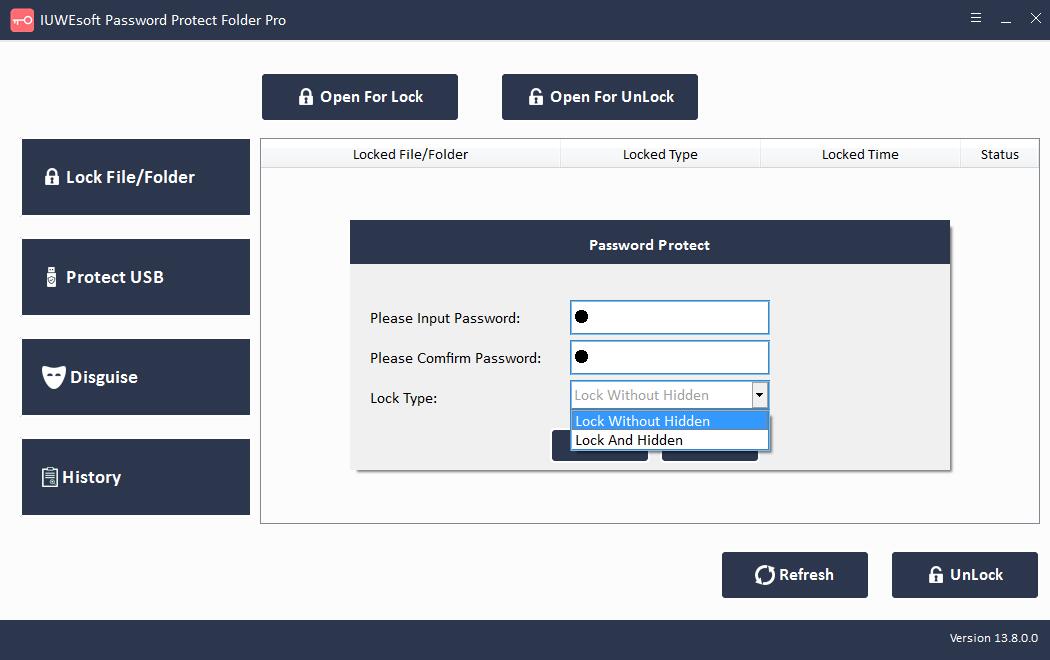File Locker Pełna wersja dla Windows 10/11 do pobrania za darmo
Większość z nas swobodnie podchodzi do danych, które zapisujemy na komputerach PC, laptopach i zewnętrznych urządzeniach pamięci masowej, nawet nie myśląc o ich ochronie. Daje to innym dostęp do Twojej prywatności, która może zostać przypadkowo usunięta przez znajomych lub rodzinę, a nawet zmanipulowana przez innych. Dlatego dobrą praktyką jest ochrona haseł do folderów, aby Twoje dane były bezpieczne i zdrowe. Chociaż masz opcję ukrywania folderów w systemach operacyjnych Windows, nie jest to przydatne, ponieważ foldery można przeszukiwać lub odkrywać. Dlatego ci, którzy chcą zabezpieczyć swoje dane hasłem, są zmuszeni szukać pomocy oprogramowania firm trzecich. Jeśli chcesz szybko zabezpieczyć wszystkie swoje pliki, istnieje kilka dobrych aplikacji, których możesz użyć do ich zaszyfrowania. W tym celu zalecamy oprogramowanie File Locker.
Przegląd szafki plików na komputer
Oprogramowanie File Locker for PC obsługuje Windows 11/10/8.1/8/7/XP/Vista. Może blokować i ukrywać Twoje prywatne pliki (zdjęcia, filmy, dokumenty, archiwa, pliki audio itp.) / foldery z lokalnego dysku twardego komputera lub zewnętrznego dysku twardego (USB), całkowicie niewidoczne dla nikogo lub jakichkolwiek programów nawet w trybie awaryjnym systemu Windows . Wszystkie ukryte pliki nigdy nie są wyświetlane w wynikach wyszukiwania. File Locker pozwala zabezpieczyć hasłem dyski USB i przenośne urządzenia pamięci masowej (zewnętrzne dyski twarde, pendrive'y, pendrive'y USB, karty SD, karty pamięci, aparaty cyfrowe) przed dostępem innych osób. Możesz także użyć File Locker do ukrycia folderów, co utrudni nieautoryzowanym użytkownikom znalezienie ważnych plików. Na przykład możesz zamaskować folder jako Recykling, Drukarka, Wybieranie sieciowe lub Otoczenie sieciowe.
Skrzynka plików Pełna wersja dla Windows 10/11 do pobrania za darmo
Jak zablokować pliki/foldery za pomocą łatwej blokady plików
Krok 1: Zainstaluj i uruchom oprogramowanie File Locker, zarejestruj się, podając swój adres e-mail i kod rejestracyjny.
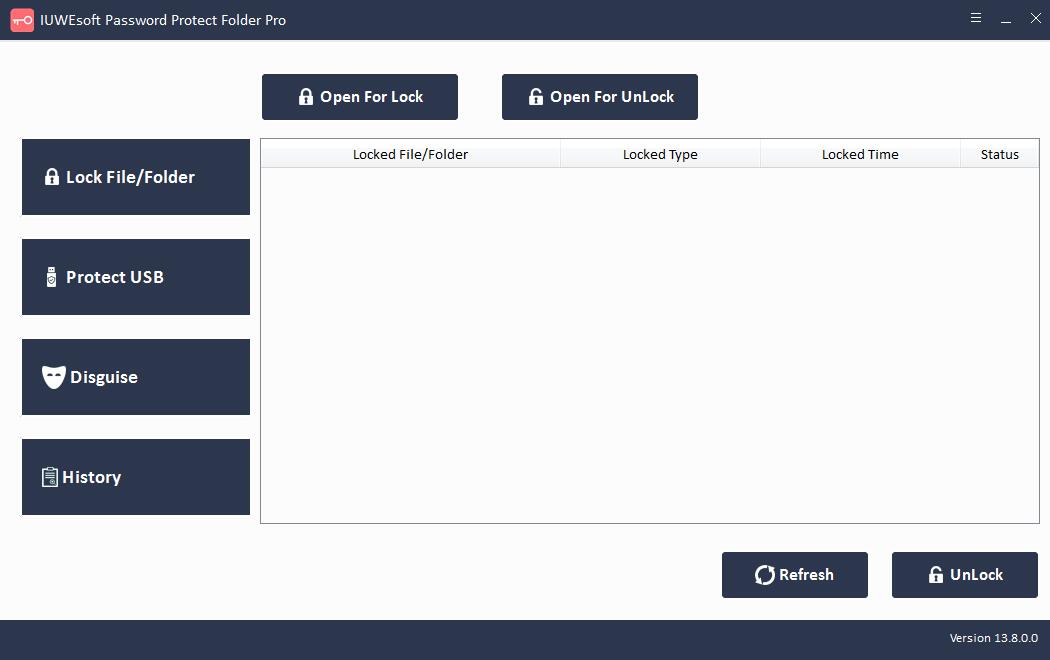
Krok 2: Lewy panel sterowania zapewnia 3 metody szyfrowania: Zablokuj/ukryj plik/folder, chroń dysk twardy komputera lub zablokuj dysk USB oraz ukryj folder przed komputerem lokalnym lub wymiennymi urządzeniami pamięci masowej, takimi jak zewnętrzny dysk twardy, dysk USB i SD karta pamięci. Katalog History będzie rejestrował wszystkie czynności operacyjne, w tym ścieżkę pliku, typ operacji i czas operacji. Na przykład, aby zablokować plik lub folder, możesz kliknąć "Zablokuj plik/folder", a następnie kliknij przycisk "Otwórz do zablokowania", aby wybrać plik lub folder z komputera lub dysku zewnętrznego. Wybierz typ blokady (Zablokuj bez ukrycia lub Zablokuj z ukryciem), wprowadź i potwierdź hasło, a następnie kliknij przycisk Zablokuj. Następnie wybierz zablokowany plik lub folder w głównym interfejsie, a następnie kliknij przycisk "Odblokuj", wprowadź hasło, aby odblokować plik/folder.